Cách tạo meme GIF động trong Windows 11/10
Dưới đây là hướng dẫn các bạn tạo meme GIF động(create an animated GIF meme) trong Windows 11/10. Memes là đồ họa được sử dụng để trình bày ý tưởng, đối thoại, hành vi hoặc phong cách theo cách gây cười. Memes ở khắp mọi nơi những ngày này. Bạn thường thấy các meme vui nhộn khi cuộn qua các dòng thời gian của mình trên các phương tiện truyền thông xã hội như Facebook , Twitter , Instagram , v.v. Memes có thể ở dạng ảnh tĩnh, GIF động(GIFs) hoặc thậm chí là video clip.
Bây giờ, nếu bạn muốn tạo và chia sẻ các meme GIF động của riêng mình, làm thế nào để thực hiện điều đó? (GIF)Đừng lo lắng! Trong bài viết này, tôi sẽ đề cập đến nhiều phương pháp để tạo meme GIF động trong (GIF)Windows 11/10 . Vậy hãy bắt đầu!
Cách tạo meme GIF động trong (GIF)Windows 11/10
Dưới đây là các phương pháp để tạo meme GIF động trong (GIF)Windows 11/10 :
- Sử dụng Kapwing Meme Generator(Use Kapwing Meme Generator) để tạo meme GIF động .(GIF)
- Tạo(Generate) meme GIF động(GIF) bằng ImgFlip .
- Tạo GIF động Meme trong GIMP.
Hãy để chúng tôi thảo luận chi tiết về các phương pháp này!
1] Sử dụng Kapwing Meme Generator(Use Kapwing Meme Generator) để tạo meme GIF động(GIF)
Bạn có thể sử dụng trang web trực tuyến chuyên dụng này có tên là Kapwing Meme Generator để tạo meme GIF động . (GIF)Đây là một dịch vụ trực tuyến cho phép bạn tạo các meme GIF , video và hình ảnh. Sử dụng nó, bạn có thể tạo meme GIF hoàn toàn mới hoặc bạn cũng có thể duyệt qua các mẫu meme và tùy chỉnh chúng để tạo meme GIF của riêng bạn . Hãy cùng chúng tôi xem các bước để tạo meme GIF động(GIF) bằng Kapwing Meme Generator :
- Truy cập trang web KapWing Meme Generator .
- Nhấp(Click) vào nút Bắt đầu(Get Started) để tạo meme GIF mới hoặc chọn mẫu meme mong muốn để sử dụng.
- Nhập tệp ảnh động GIF.
- Chèn(Insert) văn bản meme, biểu tượng cảm xúc và các yếu tố khác.
- Xuất meme GIF.
Bây giờ, chúng ta hãy thảo luận về các bước này một cách chi tiết!
Trước tiên, hãy mở trang web KapWing Meme Generator trong trình duyệt web của bạn bằng cách truy cập vào đây(here) . Bây giờ, hãy nhấp vào nút Bắt đầu(Get Started) và nó sẽ mở ra một trình chỉnh sửa hoàn chỉnh, nơi bạn có thể thấy nhiều tùy chọn chỉnh sửa meme GIF .
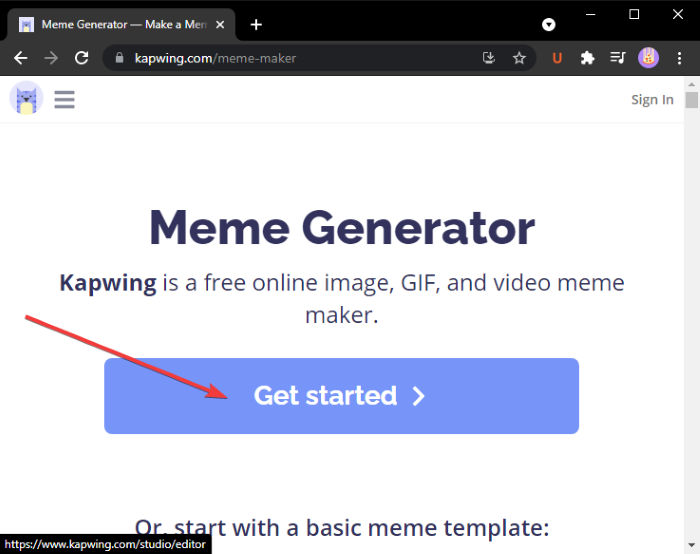
Ngoài ra, bạn có thể duyệt và chọn từ một số mẫu meme cơ bản và phù hợp và nhấp vào tùy chọn Chỉnh sửa mẫu này(Edit this template) để chỉnh sửa chúng theo yêu cầu của bạn. Nó cũng cung cấp tùy chọn Tìm kiếm để tìm mẫu meme mong muốn để chỉnh sửa.
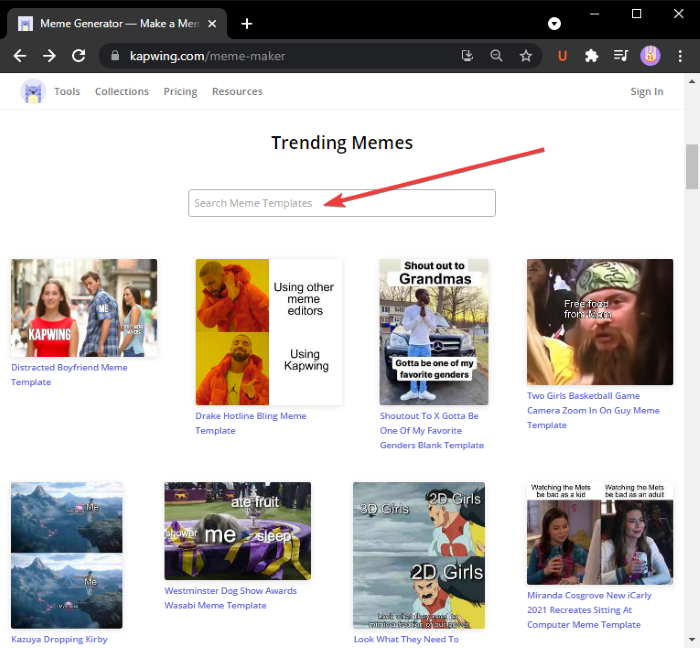
Bây giờ, bạn có thể thêm ảnh động GIF mà bạn muốn tạo meme. Bấm(Click) vào nút Thêm phương tiện(Add Media) và sau đó nhập tệp phương tiện. Bạn cũng có thể tải lên các tệp phương tiện từ Google Drive hoặc Google Photos . Sau khi thêm tệp phương tiện, hãy nhấp vào nút dấu cộng(plus) để thêm tệp đó vào khung chính để chỉnh sửa.
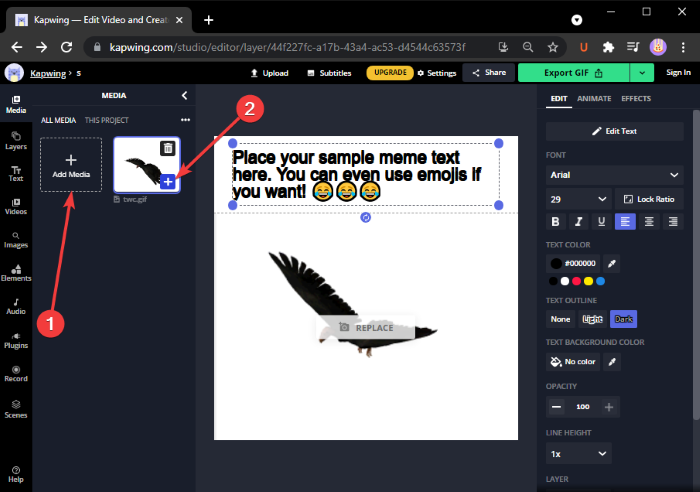
Tiếp theo, thêm văn bản meme của bạn bằng cách tùy chỉnh phông chữ, màu văn bản, nền văn bản, độ mờ, v.v. Bạn cũng có thể điều chỉnh thời gian của văn bản, thêm hiệu ứng hoạt hình cho văn bản và áp dụng một số hiệu ứng khác.
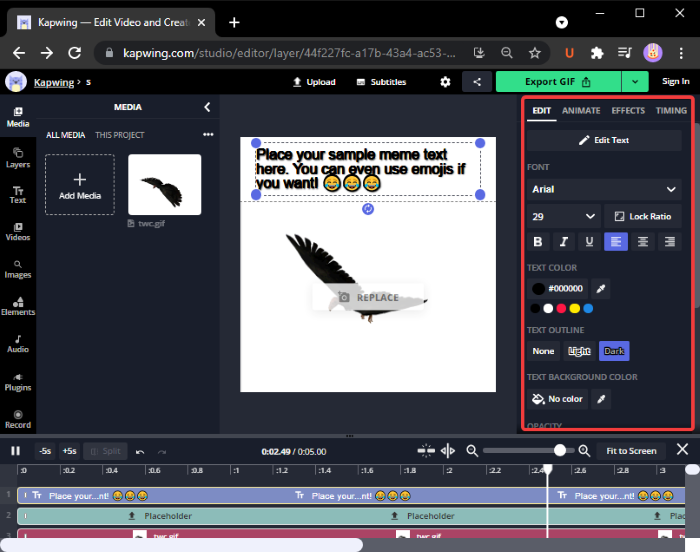
Hơn nữa, bạn có thể thêm biểu tượng cảm xúc, hình dạng, hình nền, mũi tên, video clip phổ biến và hơn thế nữa từ thanh công cụ bên trái.
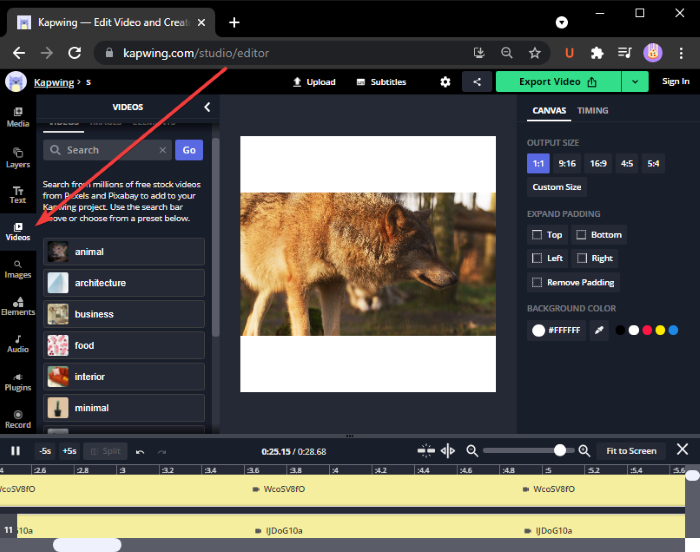
Bạn có thể thực hiện một số thay đổi khác như thay đổi kích thước canvas, thời lượng hoạt ảnh đầu ra, v.v.
Cuối cùng, để xuất meme GIF động(GIF) đã tạo , hãy nhấp vào nút Xuất GIF(Export GIF) và tải xuống meme GIF động .(GIF)
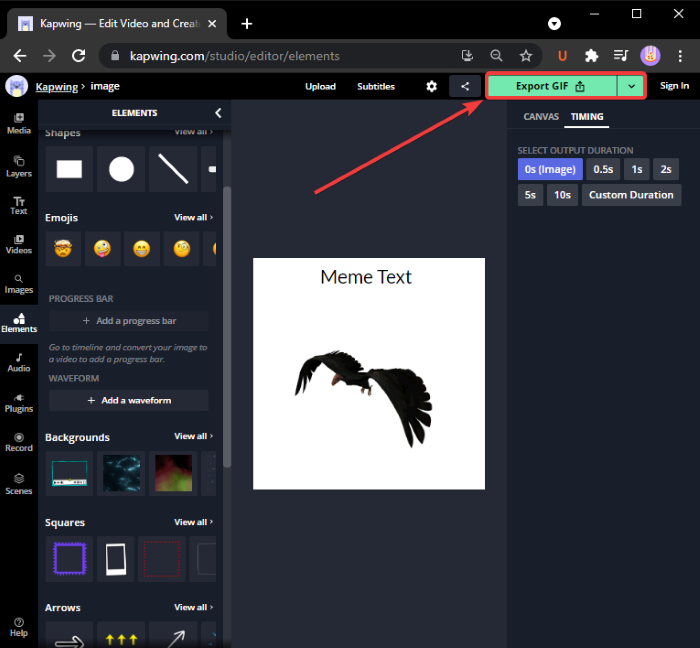
Bạn cũng có thể tạo meme video MP4 bằng cách kết hợp các video clip, âm thanh, văn bản, biểu tượng cảm xúc và các đối tượng khác. Nhìn chung, nó là một công cụ trực tuyến tuyệt vời để tạo meme.
Liên quan(Related) : Cách Tăng tốc hoặc Làm chậm GIF(How to Speed Up or Slow Down GIF) .
2] Tạo(Generate) meme GIF động(GIF) bằng ImgFlip
ImgFlip là một trang web tạo meme GIF động . (GIF)Nó cung cấp nhiều mẫu meme GIF thịnh hành và thông thường mà bạn có thể chỉnh sửa cho phù hợp. Bạn cũng có thể tạo meme GIF mới từ đầu. (GIF)Dưới đây là các bước để tạo meme GIF động bằng (GIF)ImgFlip :
- Truy cập trang web ImgFlip.
- Nhấp vào tùy chọn Tạo ảnh Gif.
- Nhập video hoặc hình ảnh để chuyển đổi sang GIF .
- Thêm văn bản vào GIF.
- Tùy chỉnh(Customize) tốc độ, số lượt chơi và nhiều tùy chọn khác.
- Lưu meme GIF động.
Đầu tiên, hãy truy cập trang web ImgFlip tại đây(here) và nhấp vào tùy chọn Tạo ảnh Gif(Make a Gif) .
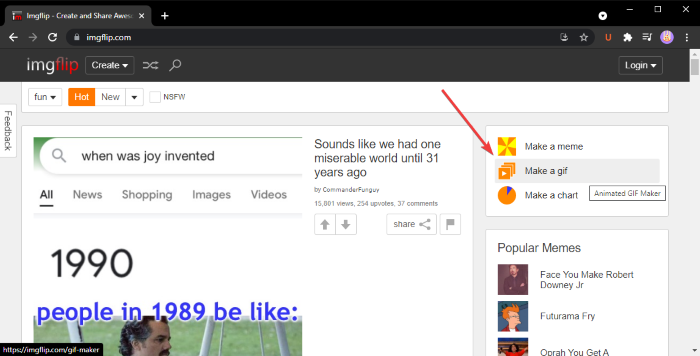
Nếu muốn, bạn có thể tìm kiếm và chọn một mẫu meme GIF từ (GIF)thư viện mẫu trực tuyến(online template library) của nó . Chọn một cái bạn muốn, sau đó tùy chỉnh văn bản và các cài đặt khác cho meme.
Trong trường hợp bạn chọn tạo meme GIF mới , bạn sẽ có thể tải lên một video ( GIF , MP4 , v.v.) hoặc nhiều hình ảnh tĩnh để chuyển đổi chúng thành GIF . Bạn có thể nhập video từ thư viện cục bộ hoặc tải video lên bằng URL .
Sau đó, bạn có thể chèn văn bản vào GIF , cắt nó, xoay nó, thay đổi kích thước, vẽ lên nó, v.v. Ngoài ra, bạn cũng có thể tùy chỉnh tốc độ GIF , số lượt phát, đảo ngược GIF , thêm thẻ và hơn thế nữa.
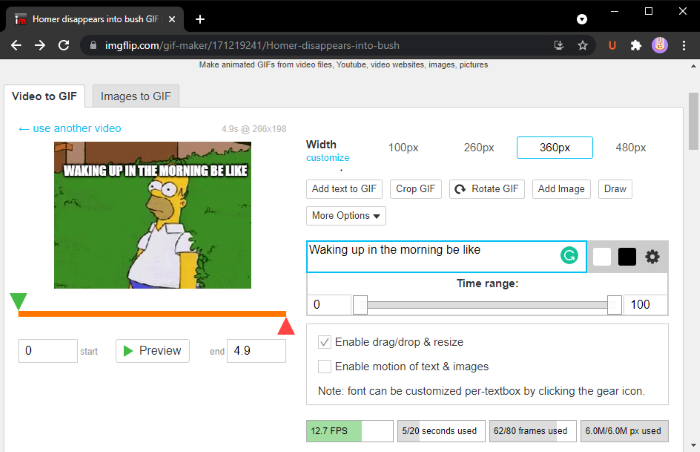
Khi hoàn tất, hãy nhấp vào nút Tạo GIF(Generate GIF) để tải xuống GIF , chia sẻ meme GIF trên các nền tảng truyền thông xã hội, sao chép và nhúng liên kết GIF meme vào trang web của bạn.
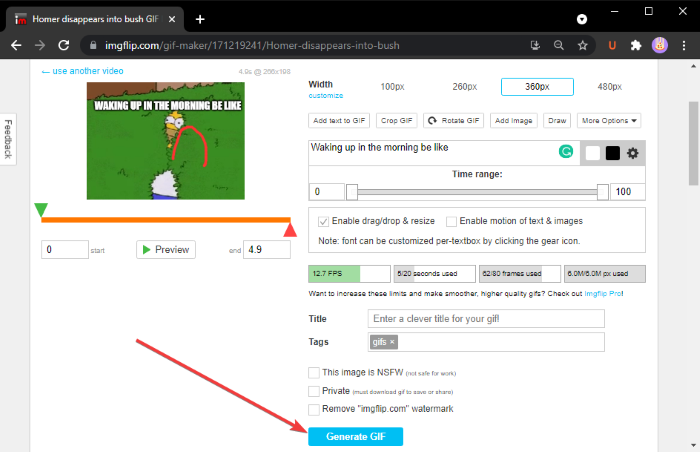
Nó cũng cho phép bạn lưu meme ở định dạng video MP4 . Có một gói nâng cao cho dịch vụ này với các tính năng bổ sung mà bạn có thể sử dụng bằng cách trả tiền cho dịch vụ.
3] Tạo GIF động Meme trong GIMP
Bạn cũng có thể tạo meme GIF động trong (GIF)GIMP . Chúng ta đã thảo luận về cách tạo GIF động từ video(create an animated GIF from video) và ảnh động GIF trong suốt(transparent GIF animations) trong GIMP . Chỉ cần(Just) thêm văn bản meme vào đầu hoặc cuối GIF động(GIF) và bạn sẽ có thể tạo meme GIF động trong (GIF)GIMP .
Cách tạo meme GIF động trong (GIF)GIMP :
Dưới đây là các bước để tạo meme GIF động trong (GIF)GIMP :
- Khởi chạy ứng dụng GIMP.
- Nhập ảnh động GIF.
- Đi tới Hình ảnh(Image) và chọn Mode > RGB .
- Nhấp(Click) vào công cụ Văn bản(Text) và thêm văn bản meme vào GIF .
- Chọn lớp văn bản từ bảng điều khiển Lớp(Layers) .
- Chuyển đến menu Lớp(Layers) và nhấp vào tùy chọn Lớp thành (Layer)Kích thước(Size) Hình ảnh .
- Sao chép(Copy) lớp văn bản và dán vào lớp GIF bên dưới .
- Lặp lại bước (7) cho tất cả các lớp GIF .
- Xem trước meme GIF động và sau đó xuất nó.(GIF)
Chỉ cần(Simply) khởi chạy GIMP và mở tệp GIF(GIF) . Bạn sẽ có thể xem tất cả các khung riêng lẻ của nó trong bảng điều khiển Lớp(Layers) . Chuyển đến menu Hình ảnh(Image) và đặt Chế độ(Mode) thành RGB .
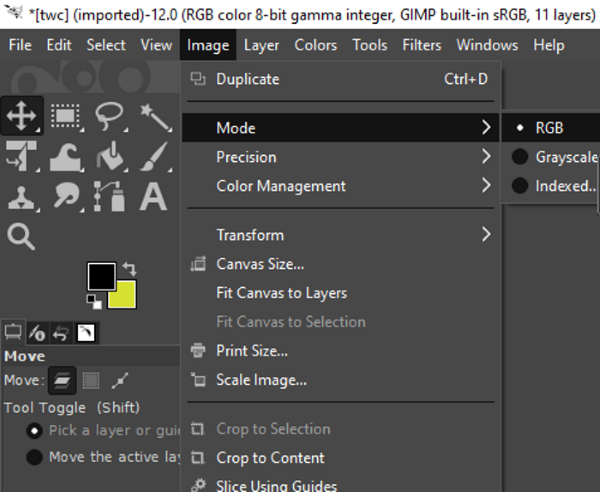
Bây giờ, nhấp vào công cụ văn bản từ bảng điều khiển bên trái và thêm văn bản vào GIF . Bạn có thể tùy chỉnh phông chữ văn bản, màu sắc, v.v., từ các tùy chọn công cụ văn bản khác nhau từ bên trái.
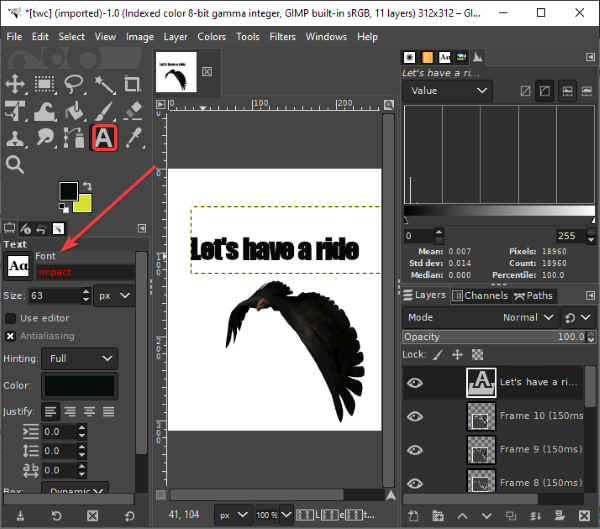
Tiếp theo, chọn lớp văn bản và chuyển đến menu Lớp(Layers) và nhấp vào tùy chọn Layer to Image Size . Điều này là để đảm bảo lớp văn bản giống với kích thước ảnh GIF .
Xem: (See:) Cách phác thảo Văn bản hoặc thêm Đường viền vào Văn bản trong GIMP.(How to outline Text or add a Border to Text in GIMP.)
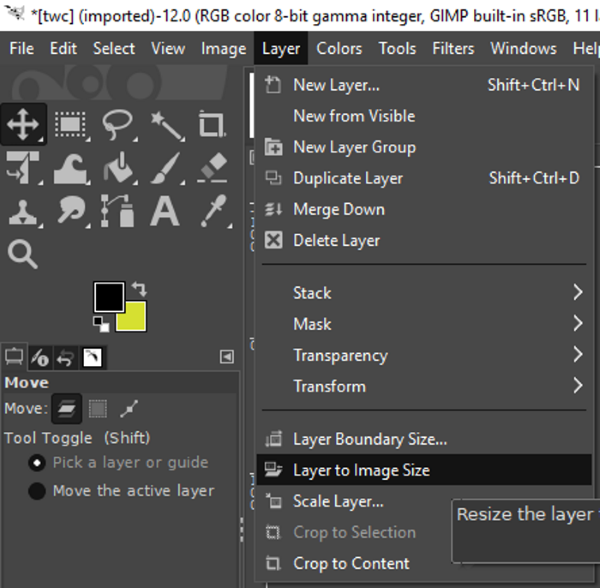
Sau đó, từ cửa sổ Lớp(Layers) , chọn lớp Văn bản(Text) và nhấp vào Ctrl + A rồi nhấn phím nóng Ctrl + CThao tác này sẽ sao chép lớp. Sau đó, bạn cần dán nó vào tất cả các lớp GIF . Chọn một lớp GIF , sau đó nhấn (GIF)Ctrl + V và Ctrl + H để neo toàn bộ lớp.
Lặp lại bước trên cho từng và mọi lớp GIF .
Lưu ý:(Note:) Nếu bạn thấy vị trí văn bản không nhất quán trong các lớp riêng lẻ, hãy chọn công cụ Di chuyển(Move) từ Hộp công cụ(Toolbox) và sau đó chọn lớp. Di chuyển(Move) lớp để chồng lên lớp văn bản thực tế. Bằng cách này, bạn có thể làm cho vị trí văn bản nhất quán trong toàn bộ GIF .
Cuối cùng, xem trước hoạt ảnh GIF bằng cách đi tới Filters > Animation và nếu mọi thứ đều ổn, hãy sử dụng tùy chọn File > Export as để lưu meme GIF động.
Vì bạn phải tạo meme GIF theo cách thủ công , đây là một số mẹo hữu ích để tạo meme GIF trong (GIF)GIMP :
- Giữ một phông chữ lớn hơn.
- Sử dụng(Use) các phông chữ như Impact , Arial , Comic Sans , v.v., được sử dụng phổ biến cho meme.
- Chọn màu tương phản so với nền của GIF để văn bản của bạn hiển thị rõ ràng.
- Chọn vị trí của văn bản một cách khôn ngoan.
Đó là nó! Hy vọng(Hope) bạn thấy hướng dẫn tạo GIF động(GIF) này hữu ích!
Bây giờ hãy đọc: (Now read:) Cách thêm Hiệu ứng 3D và Văn bản Hoạt hình trong ứng dụng Ảnh trên Windows 10.(How to add 3D Effects and Animated Text in Windows 10 Photos app.)
Related posts
Cách tăng tốc hoặc làm chậm GIF trong Windows 11/10
Cách tạo GIF trong suốt với GIMP trong Windows 10
Cách Edit Frames của Animated GIF bằng GIMP bằng Windows 11/10
Làm thế nào để tạo Transparent Image trong Paint.NET trên Windows 10
Add Search trên Google Images sử dụng Context Menu trong Windows 11/10
thiết bị HDMI playback không hiển thị trong Windows 10
Microsoft Edge Browser Tips and Tricks cho Windows 10
một PPS file là gì? Làm thế nào để chuyển đổi PPS để PDF trong Windows 11/10?
Microsoft Intune không đồng bộ hóa? Force Intune để đồng bộ hóa bằng Windows 11/10
Cách đay Convert HEIC lên JPG bằng menu ngữ cảnh trong Windows 11/10
Best miễn phí Vector Graphics Design software cho Windows 10
Cách Edit WebP Images trong Windows 11/10
Best Free Watermark software cho Windows 10
Windows.edb file trong Windows 10 là gì
Làm thế nào để so sánh hai hình ảnh giống hệt trong Windows 11/10
Best Timetable software miễn phí cho Windows 11/10
Best ISO Mounter software miễn phí cho Windows 10
Làm thế nào để thay đổi Webcam mặc định trong máy tính Windows 10
một PLS file là gì? Làm thế nào để tạo ra một PLS file trong Windows 11/10?
Làm thế nào để tạo ra một Video từ Images sử dụng Photos app trong Windows 10
